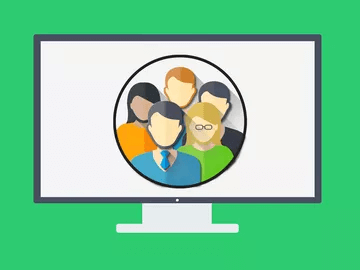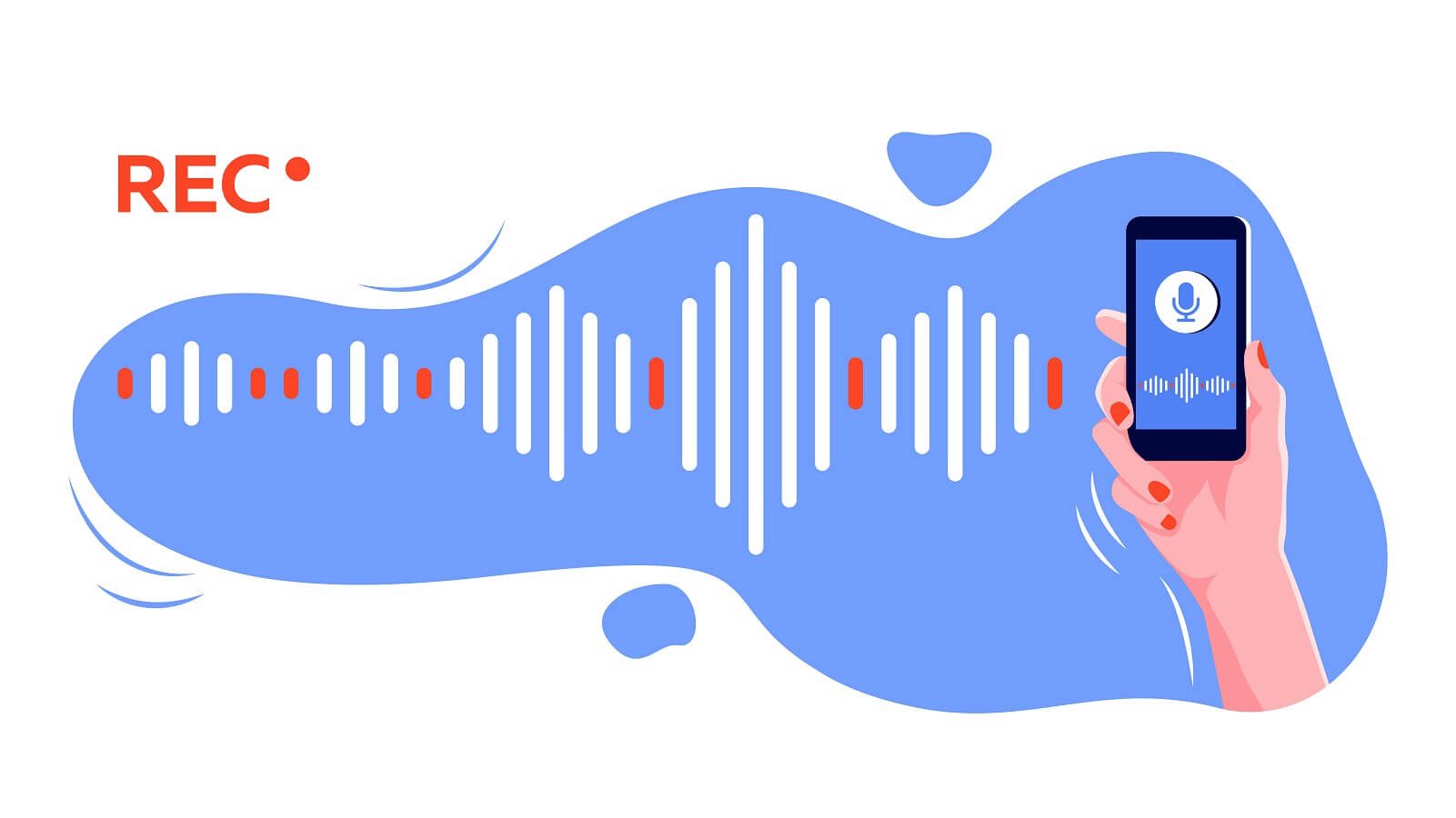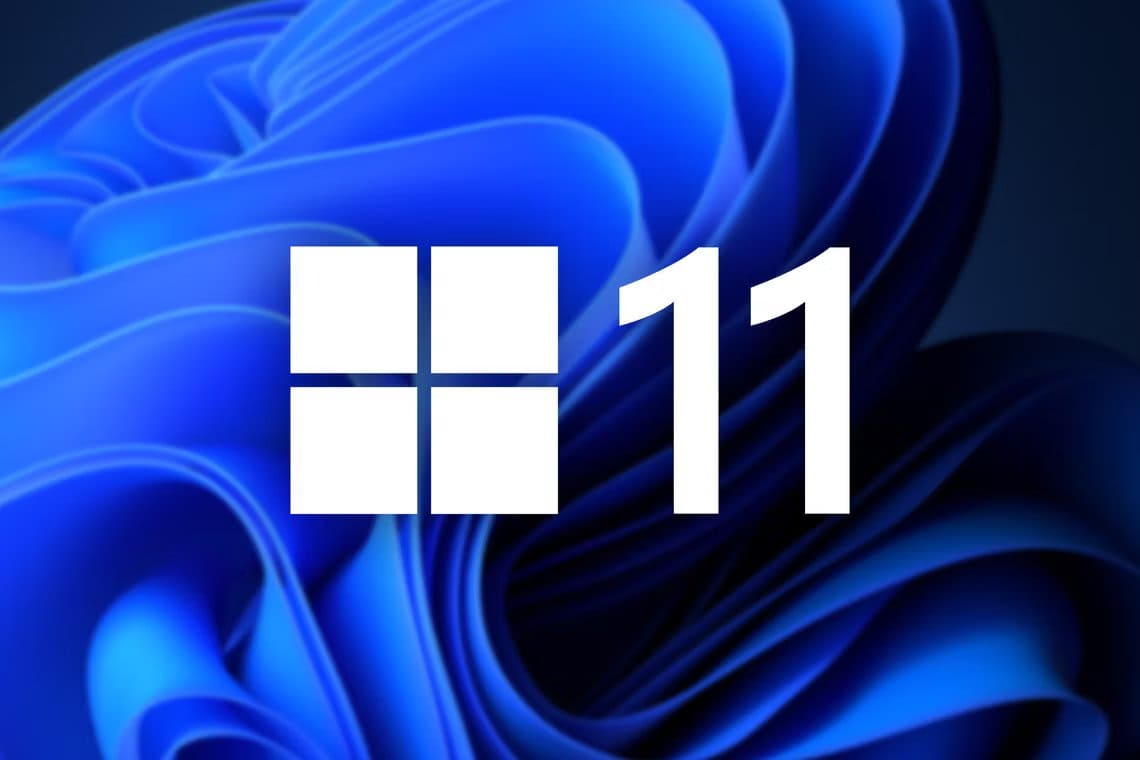RAR je populární formát archivu souborů používaný ke kompresi a dekomprimaci souborů. Soubory RAR se často používají ke sdílení velkých souborů nebo sad souborů přes internet nebo k úspoře místa v počítači. Soubory RAR bohužel nejsou nativně podporovány systémem Windows. Ale nedělej si starosti. Pokud vás zajímá, jak otevřít soubory RAR na počítači se systémem Windows, pak je tato příručka určena právě vám.
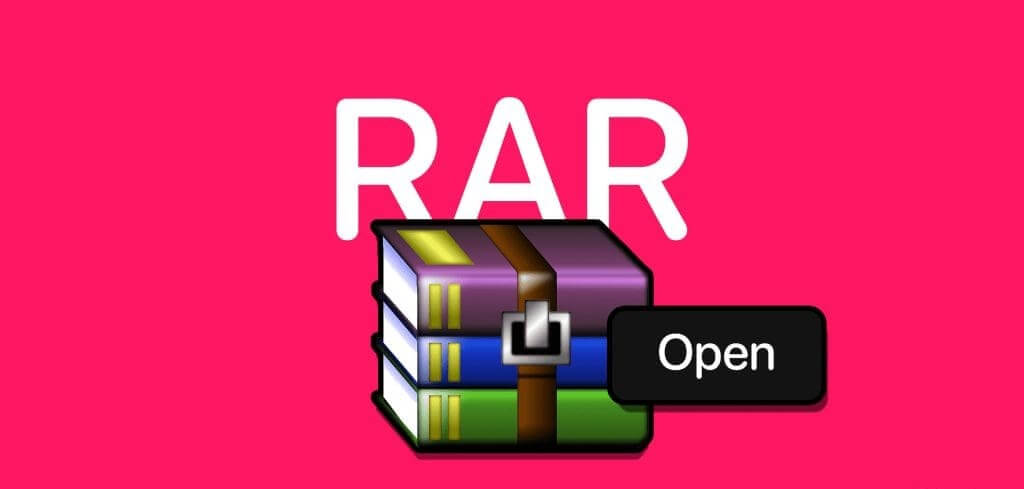
V tomto článku vám ukážeme, jak otevřít soubory RAR v systému Windows. Použijeme nejlepší řešení třetích stran, která poskytují bezproblémovou kompatibilitu a jsou velmi snadno použitelná. Poskytneme také seznam alternativních nástrojů, které můžete použít, a dáme vám několik jednoduchých tipů při práci s archivy RAR. Tak pojďme na to.
Podpora Windows pro soubory RAR
V době psaní této příručky Windows 11 nativně nepodporuje soubory RAR. To znamená, že soubory RAR můžete otevřít nebo extrahovat pouze pomocí nástroje třetí strany. zatímco Microsoft oznámil Přestože budoucí verze Windows 11 budou podporovat soubory RAR, ne každý přešel na Windows 11.
co víc? Tyto funkce jsou dodávány s aktualizací Copilot a mnoho uživatelů, kteří tuto aktualizaci obdrželi, již hledá, jak zakázat Copilota ve Windows.

Pokud používáte starší verzi systému Windows a neplánujete aktualizaci v dohledné době, budete muset použít řešení třetích stran. Naštěstí je k dispozici spousta nástrojů. V této příručce budeme používat TC4Shell. TC4Shell přidává podporu pro soubory RAR v Průzkumníku Windows. Takže stejně jako otevíráte soubory ZIP v Průzkumníkovi Windows, můžete otevírat soubory RAR v aplikaci Průzkumník.
Otevřete soubory RAR ve Windows pomocí TC4SHELL
TC4Shell je oblíbený program pro archivaci souborů pro Windows a podporuje širokou škálu archivních formátů, včetně RAR. Zde je návod, jak otevřít soubory RAR v systému Windows pomocí TC4Shell.
Krok 1: Stáhněte a nainstalujte TC4Shell na vašem počítači se systémem Windows.
Krok 2: Na konci instalační stránky se ujistěte, že políčko vedle "Odkazy na instalační soubory". Poté klikněte na konec.
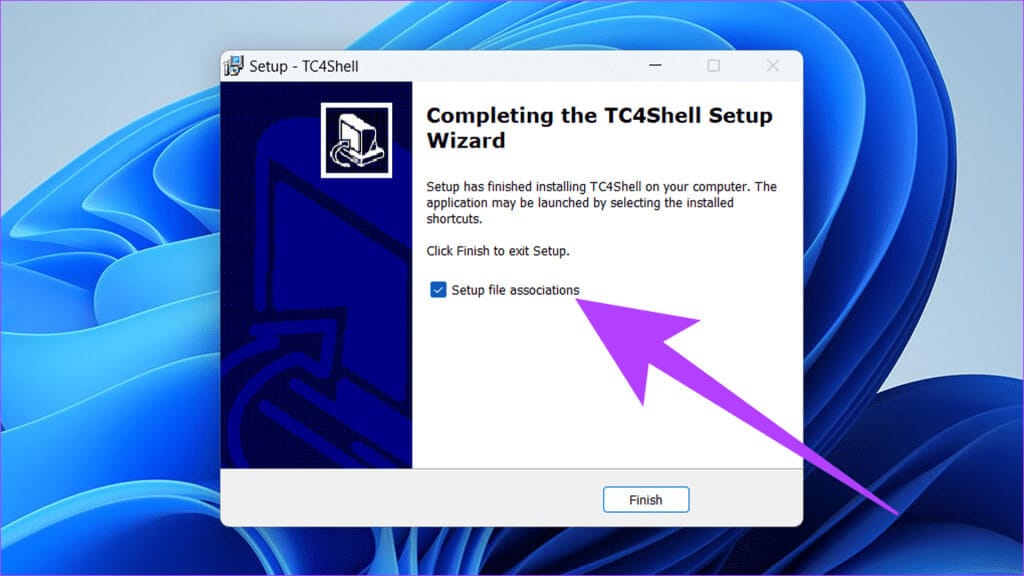
ةوة 3: Mělo by se objevit okno TC4Shell Associations. Jednoduše zaškrtněte políčko vedle „.RAR“. Poté klikněte "Implementace" Pak konečně klikněte na "Zavřít".
A je to. TC4Shell je nyní nainstalován a nakonfigurován na vašem počítači.
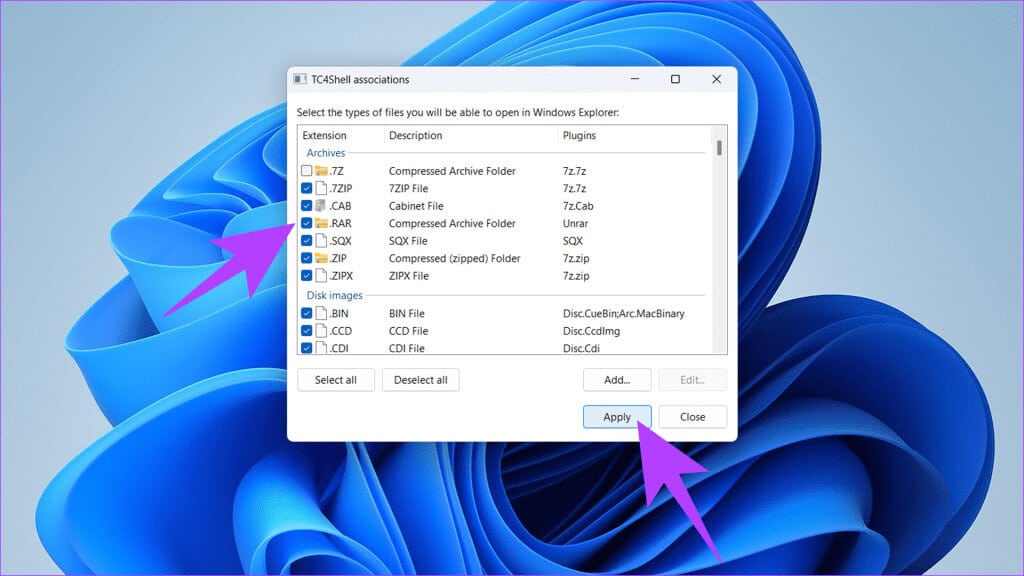
Krok 4: Nyní otevřeno File Explorer a jdi na Umístění souboru RAR kterého chcete dosáhnout. Dvakrát na něj klikněte.
Krok 5: Mělo by se zobrazit vyskakovací okno s výzvou k výběru aplikace pro otevření tohoto souboru .RAR. Stačí si jen vybrat File Explorer a klikněte Vždy.
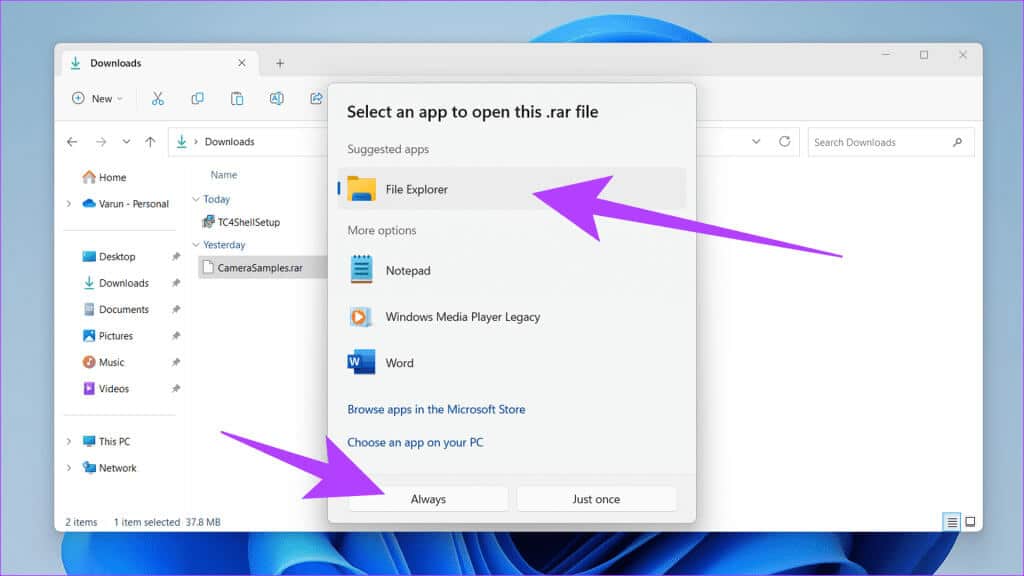
ةوة 6: A to je vše. Váš soubor RAR by se nyní měl otevřít v Průzkumníkovi Windows. Můžete dvakrát kliknout na libovolný soubor a získat k němu přístup nebo dokonce extrahovat všechny soubory kliknutím na tlačítko "extrahovat vše" výše.
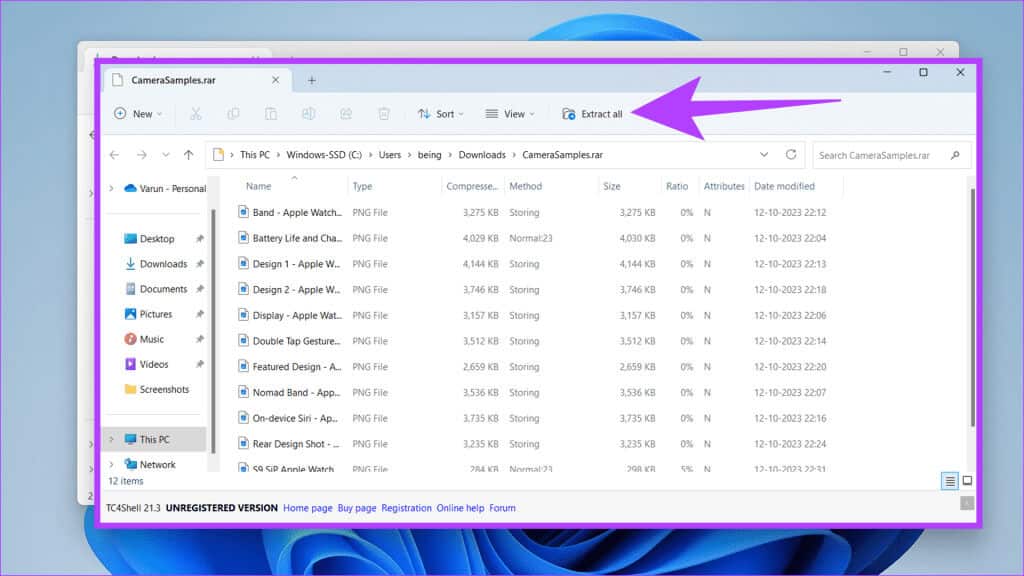
Alternativní nástroje
Pokud hledáte lehký a snadno použitelný software pro archivaci souborů, TC4Shell je dobrá volba. Ačkoli TC4Shell funguje skvěle pro otevírání a extrahování souborů z archivů RAR, neumožňuje vytvářet soubory RAR ve Windows. K tomu budete potřebovat vhodný software pro správu archivu. Naše oblíbené doporučení je 7-Zip.
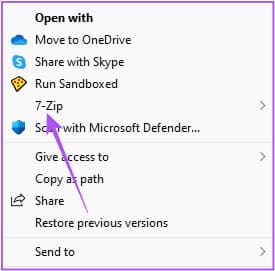
7-Zip je výkonnější a na funkce bohatší nástroj pro archivaci souborů než TC4Shell. Podporuje širší škálu formátů archivů a nabízí pokročilejší funkce, jako je možnost vytvářet a upravovat samorozbalovací archivy (archivy SFX) a rozdělit archivy do více složek.
7-Zip je také efektivnější při kompresi a dekompresi souborů než TC4Shell. Nicméně můžete Podívejte se na další nástroje pro správu souborů RAR v systému Windows Taky.
Užijte si archivy RAR v systému Windows
Otevírání a extrahování souborů RAR v systému Windows 11 je jednoduchý proces, který vyžaduje archivátory souborů třetích stran. TC4Shell je oblíbenou volbou, ale existuje i mnoho dalších nástrojů. Při výběru archivátoru souborů je důležité vzít v úvahu vaše potřeby a preference. Některé faktory, které je třeba zvážit, zahrnují typy archivních formátů, které nástroj podporuje, snadnost použití a základní funkce.
Jakmile si vyberete archiv souborů, můžete snadno otevřít a extrahovat soubory RAR na počítači se systémem Windows 11. To vám umožní přístup k obsahu archivů RAR, které jste si stáhli z internetu nebo obdrželi od přátel a kolegů. To vše bez nutnosti aktualizace na nejnovější verzi Windows, kterou Microsoft chce, abyste používali.